QRコードの読み取りは、日常生活で非常に便利な機能として利用されています。
特にスマートフォンの画面上に表示されたQRコードを読み取る方法は、知っておくと後でQRコードを読み込んだり、誰かに読み込ませたりするのに便利です。
多くの人々にとって知りたい情報の一つです。この記事では、iPhoneでのQRコードの読み取り方法を中心に、詳しく解説していきます。
iPhoneでのQRコード読み取り方法
QRコードとは、四角い形の中に白黒のドットが描かれたコードのことです。QRコードには、WebサイトやAppなどの情報が入っています。
iPhoneでQRコードを読み取るには、以下の方法があります。

- カメラアプリを使う方法
- QRコードリーダーを使う方法
- Safariを使用する方法
1つ1つ解説していきますね。
カメラアプリを使う方法
iPhoneに最初から入っているカメラアプリを使ってQRコードを読み取ることができます。
- 「カメラ」アプリを開きます。
- iPhoneをQRコードに向けて、画面内に収まるようにします。
- QRコードが認識されると、画面に通知が表示されます。
- 通知をタップすると、関連するWebサイトやAppに移動できます。
QRコードリーダーを使う方法
iPhoneには、QRコードリーダーのアプリが最初から入っています。
iPhoneでQRコードリーダーを起動して使う方法は下記のとおりです。
- コントロールセンターを開きます。
- 「QRコードリーダー」のアイコンをタップします。
- iPhoneをQRコードに向けて、画面内に収まるようにします。
- QRコードが認識されると、画面に通知が表示されます。
- 通知をタップすると、関連するWebサイトやAppに移動できます。
Safariを使用する方法
目の前にQRコードがある場合は、カメラアプリやQRコードリーダーを使えばQRコードを読み取ることができます。
しかし、Webサイトなどに掲載されているQRコードを読み取るにはどうしたらいいでしょうか。
そんなときは、Safariの機能を使います。
Safari上で表示されるQRコードは、長押しメニューよりそのまま開けます。iOS 11以降が条件となります。
Safariは基本的にすべてのQRコードを読み取ることができます。
例えば、下記のQRコードを長押ししてみてください。当サイトのTOP画面が表示されると思います。
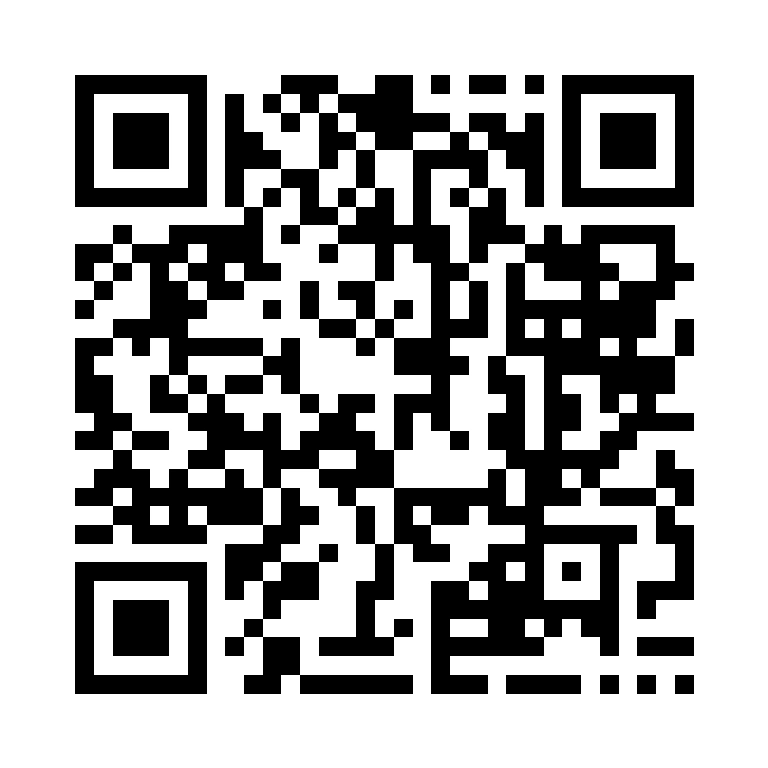
Chromeブラウザでも、画面のQRコードを長押しでGoogleで画像を検索すれば、認識できます。
LINEでQRコードを読み取る方法
LINEは日常的に利用しているので、QRコードの読み取り方を知っておくと便利です。
- まず、画面に表示されたQRコードを保存します。保存方法は、スクリーンショットとして保存する方法と、画像としてダウンロードする方法の2つがあります。
- LINEアプリを開き、「友だち追加」画面からQRコードをタップします。
- QRコード読み取り画面が表示されるので、右下のサムネイルをタップして、端末に保存したQRコード画像を選択します。
その他のおすすめアプリ
個人的には、QRコードの読み取りだけに特化したアプリは必要ないのかな?というのが個人的な意見です。
QRコードをiPhoneは最初から入っているカメラアプリやSafariで読み取ることができます。だから必要ないのです。
無駄にiPhoneのストレージ容量を圧迫させることにもなりますので、要注意です。
まとめ
いかがだったでしょうか。
iPhoneでQRコードを読み取ることができるようになりましたか?本記事が少しでもあなたのためになったなら嬉しいです。
最後に、本記事の内容を簡単にまとめてみたいと思います
簡単まとめ
- iPhoneでのQRコードの読み取り方法は、カメラアプリやQRコードリーダーを使用する方法が一般的です。
- Safariは長押しメニューから直接QRコードを読み取ることができます。
- LINEでは、カメラロールに保存したQRコード画像を読み取ることができます。
以上、iPhoneでのQRコードの読み取り方法を詳しく解説しました。この情報を活用して、日常生活でのQRコードの読み取りをもっとスムーズに行いましょう。
この記事を少しでもためになった!と思ったならコメントやSNSでシェアをしていただけるととても励みになります!これからも、iPhoneがより便利に使えるようになる情報やiPhoneの疑問についての情報発信していきますので、たまにサイトをチェックしていただけると、とっても嬉しいです(‘ω’)ノ。
ではでは、最後までご覧いただきありがとうございました。

Twitter:@Uriuri_writer
Follow @Uriuri_writer
Instagram:@uriuri_writer
Instagram




コメント